# 场景说明
本示例是将已经治理后的数据,通过逻辑实体方式编制数据资产,形成企业资产目录清单。其他业务部门通过资产清单了解企业内部数据资产情况。
# 操作流程
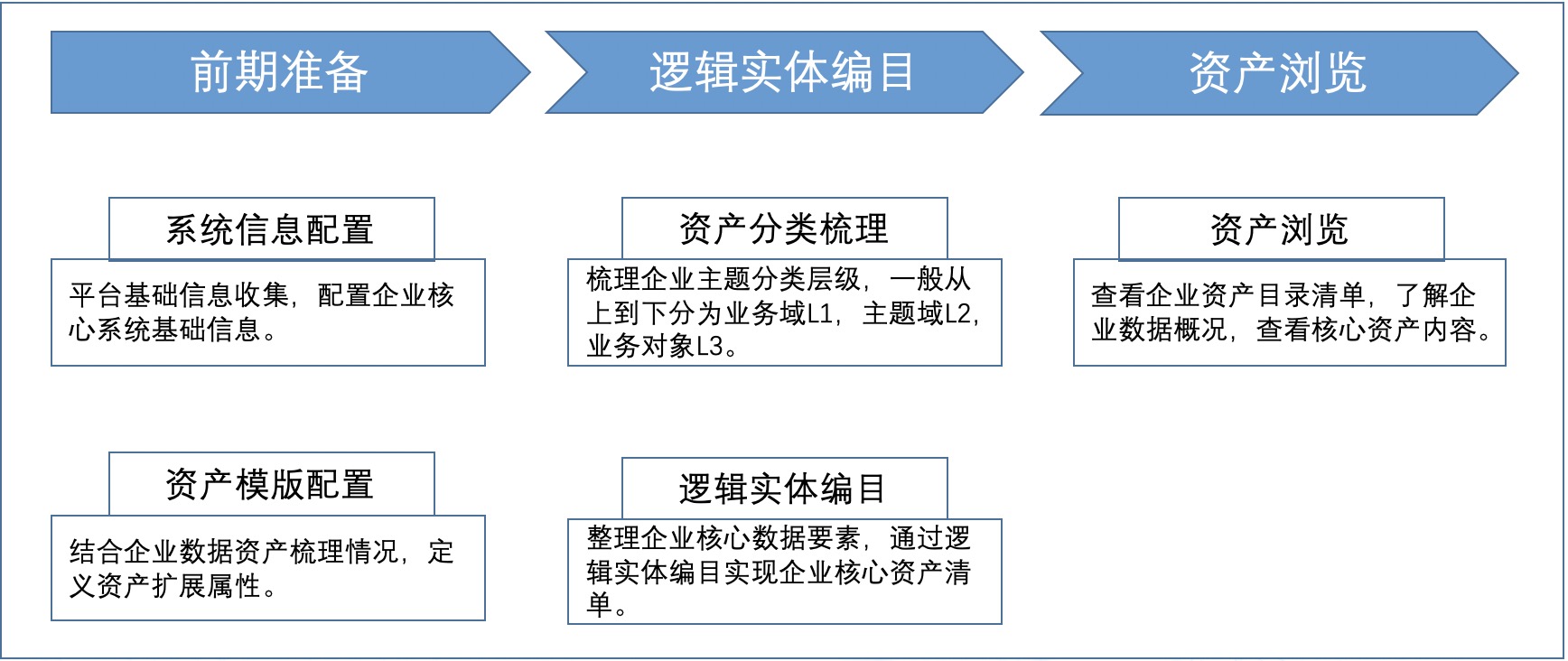
# L0-L5 资产数据梳理,批量导入形成资产清单
本示例通过逻辑实体作为待编目的资源类型。演示数据资源编目全流程。
# 第一步:主题目录梳理(L0-L2)
梳理企业主题分类层级,一般从上到下分为 L0-分类,L1-业务域分组,L2-主题域。此示例中我们采用公共医疗资产分类作为参考,提供了示例数据模版下载。在通过在线导入方式初始化平台数据。
# 步骤一.下载主题目录示例数据
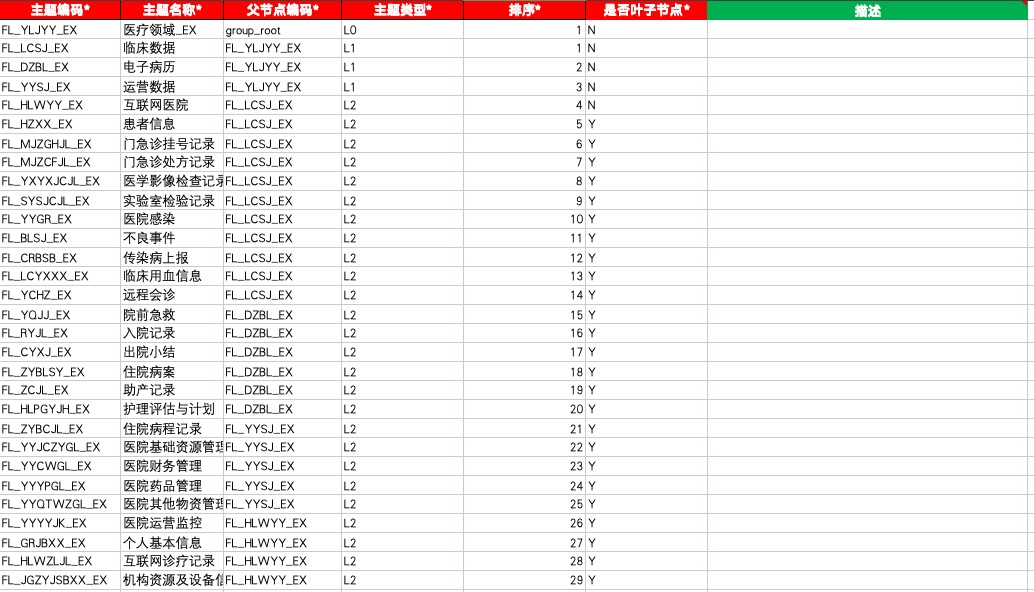
# 步骤二.进入在主题目录页面,通过批量导入功能实现示例数据的快速导入。
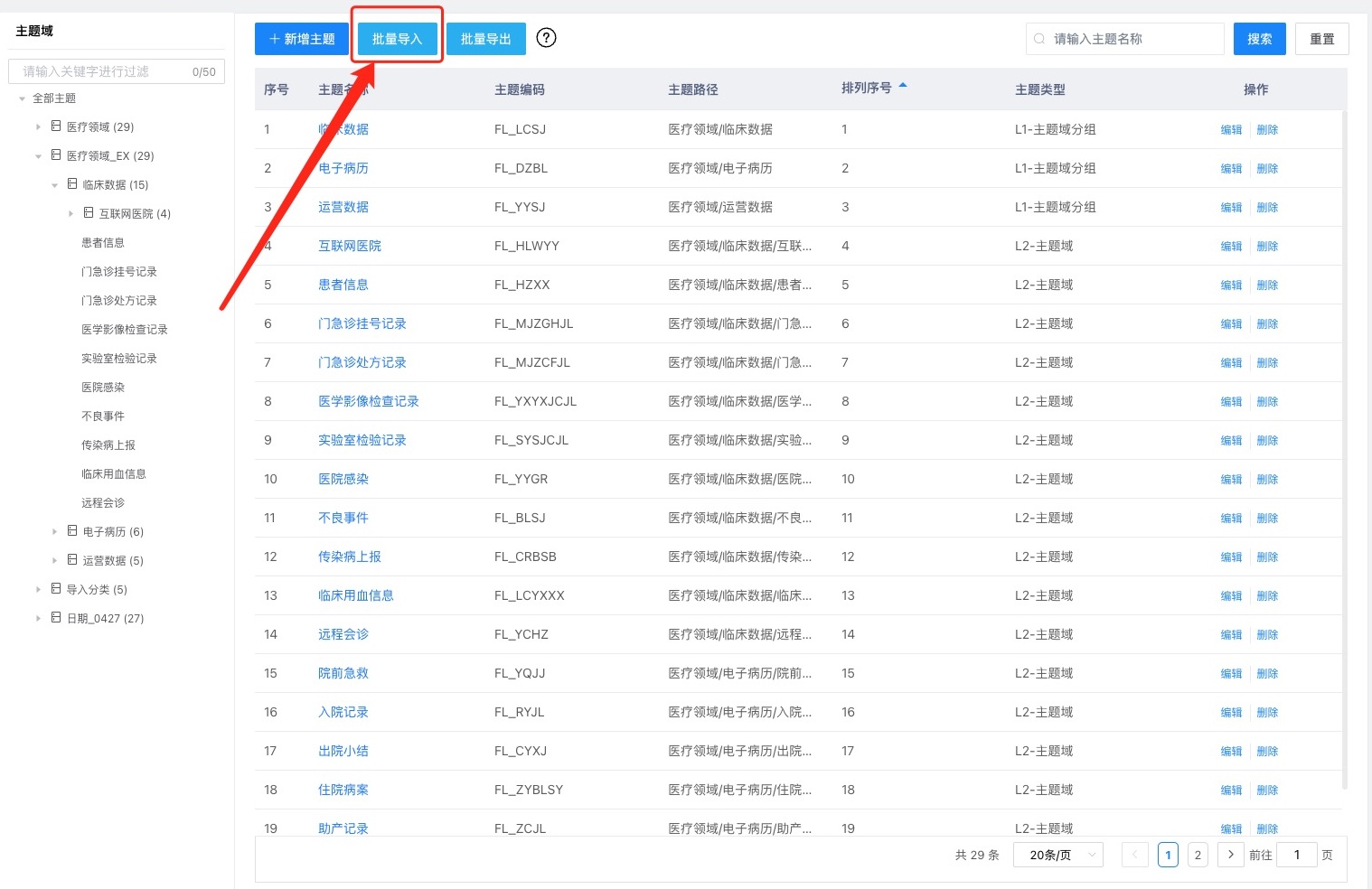
# 步骤三.点击【点击上传】按钮,上传已下载的示例数据。
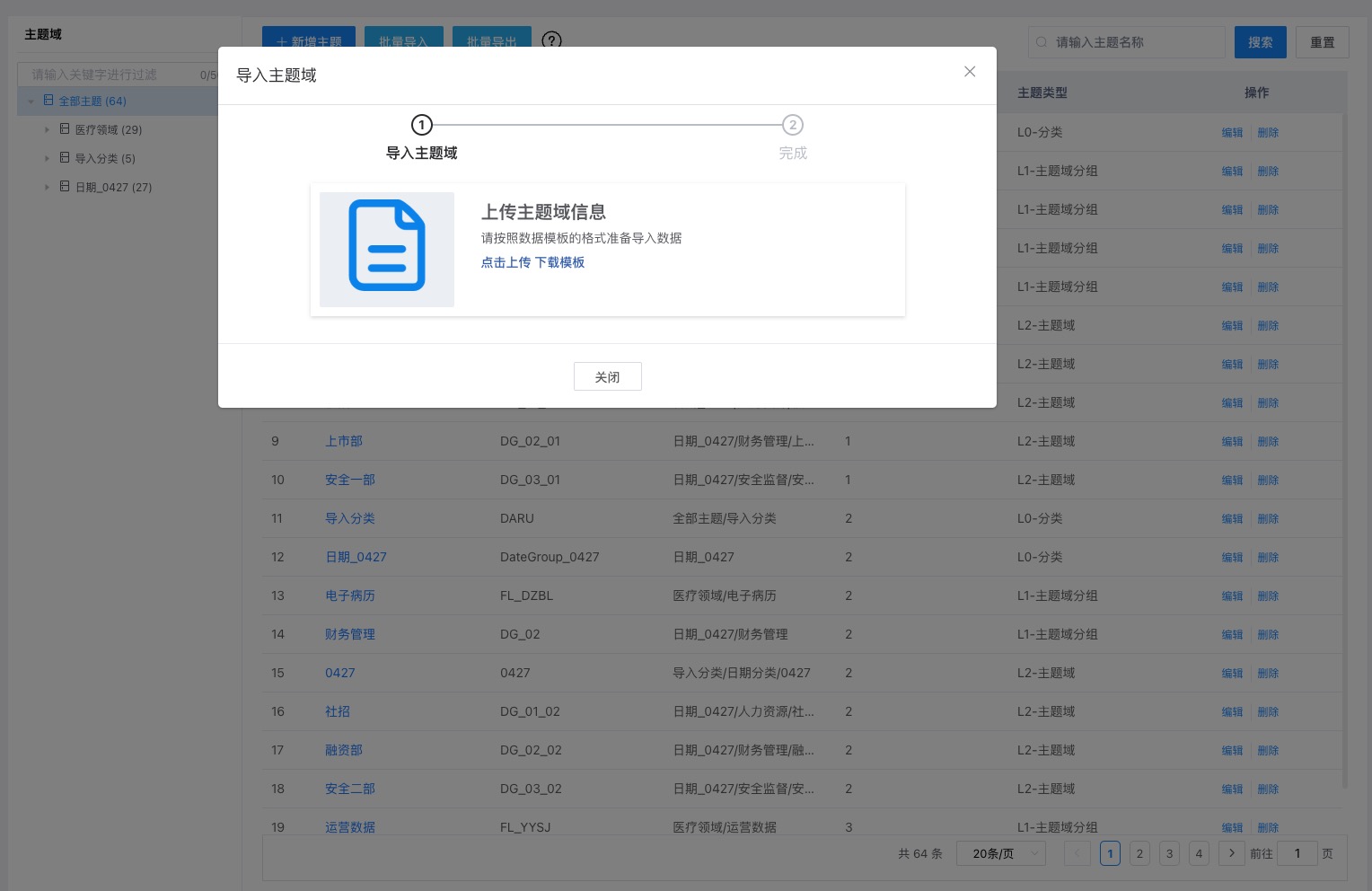
# 步骤四.页面提示解析成功,展示解析后的数据清单。点击【提交】按钮,完成数据导入操作。
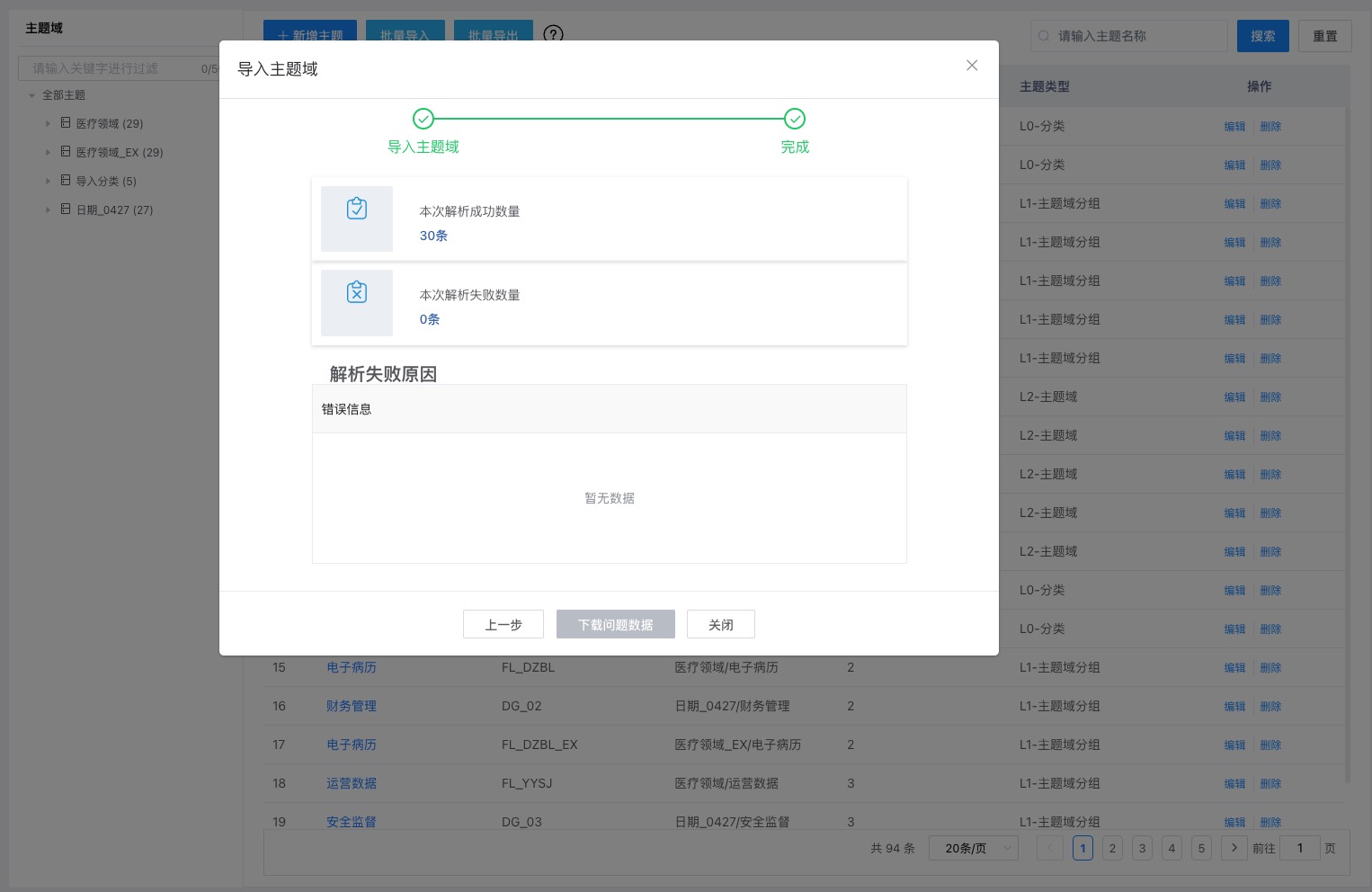
# 步骤五.返回列表页面,查看导入结果。
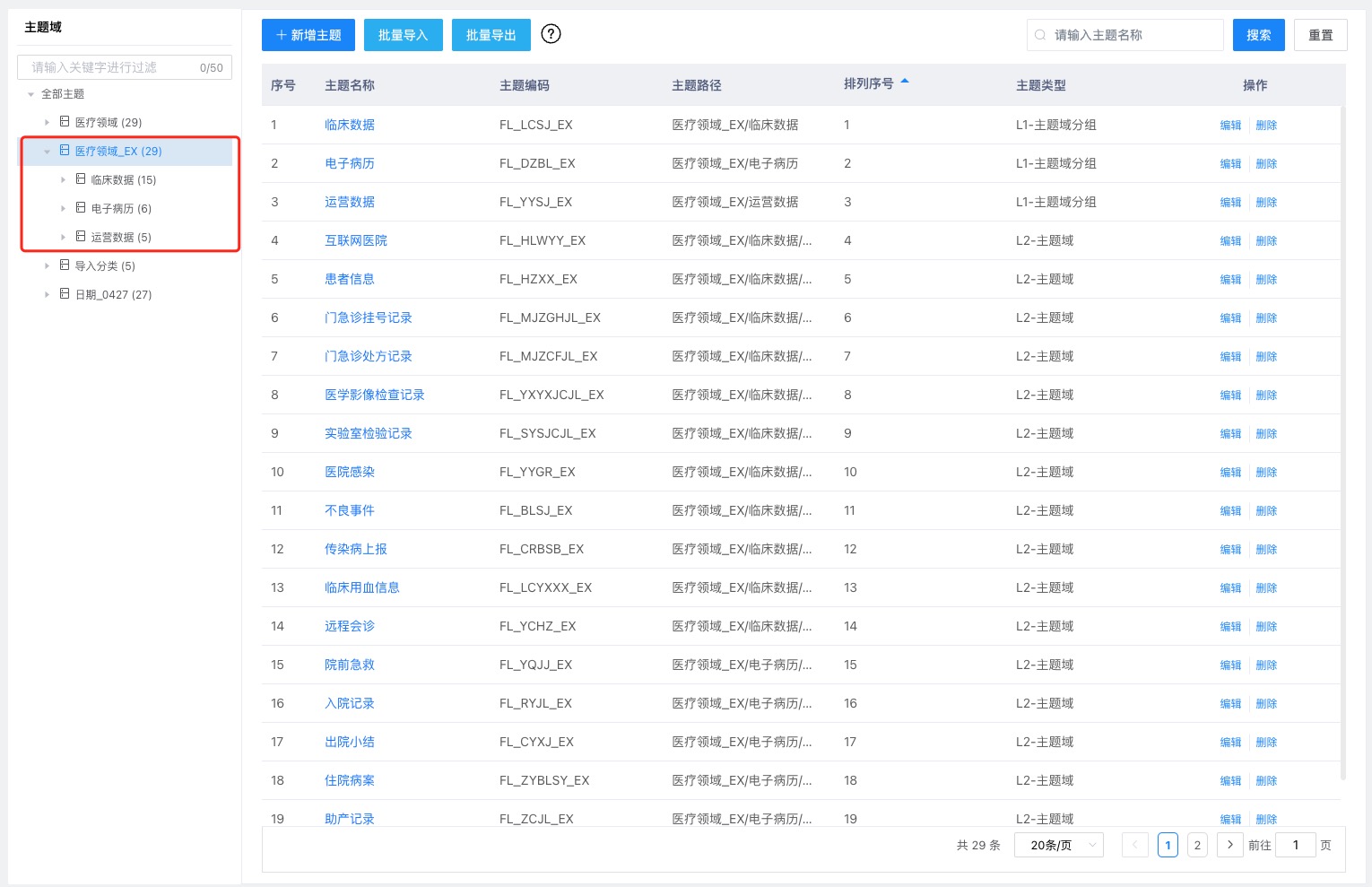
# 第二步:概念模型导入(L3)
# 步骤一.下载概念模型模版(L3)
导入前需要在组织机构中添加名称叫做普元的部门或者将 excel 中主管部门列的值修改为组织机构中存在的部门
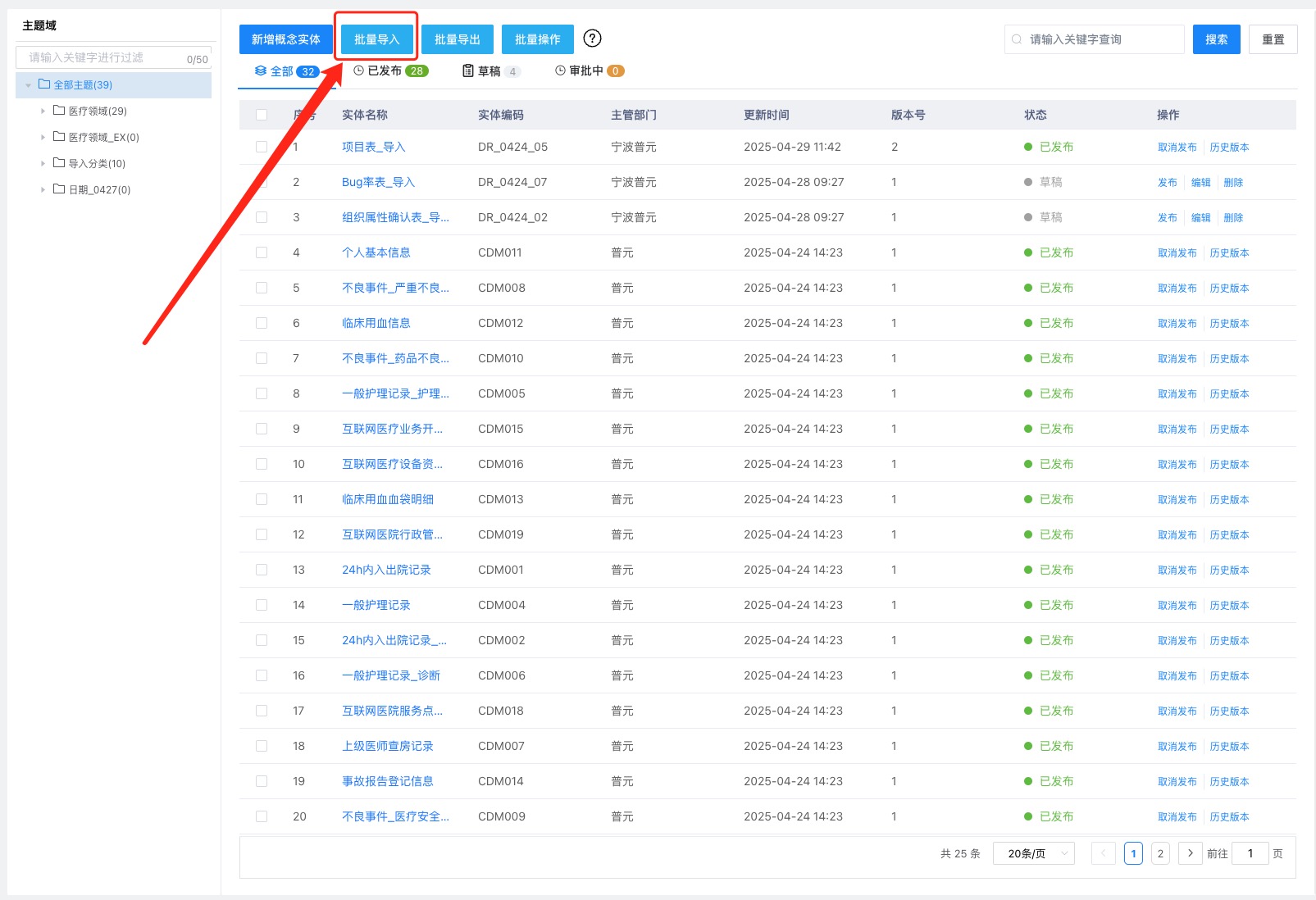
# 步骤二.进入在概念模型管理页面,通过批量导入功能实现示例数据的快速导入。
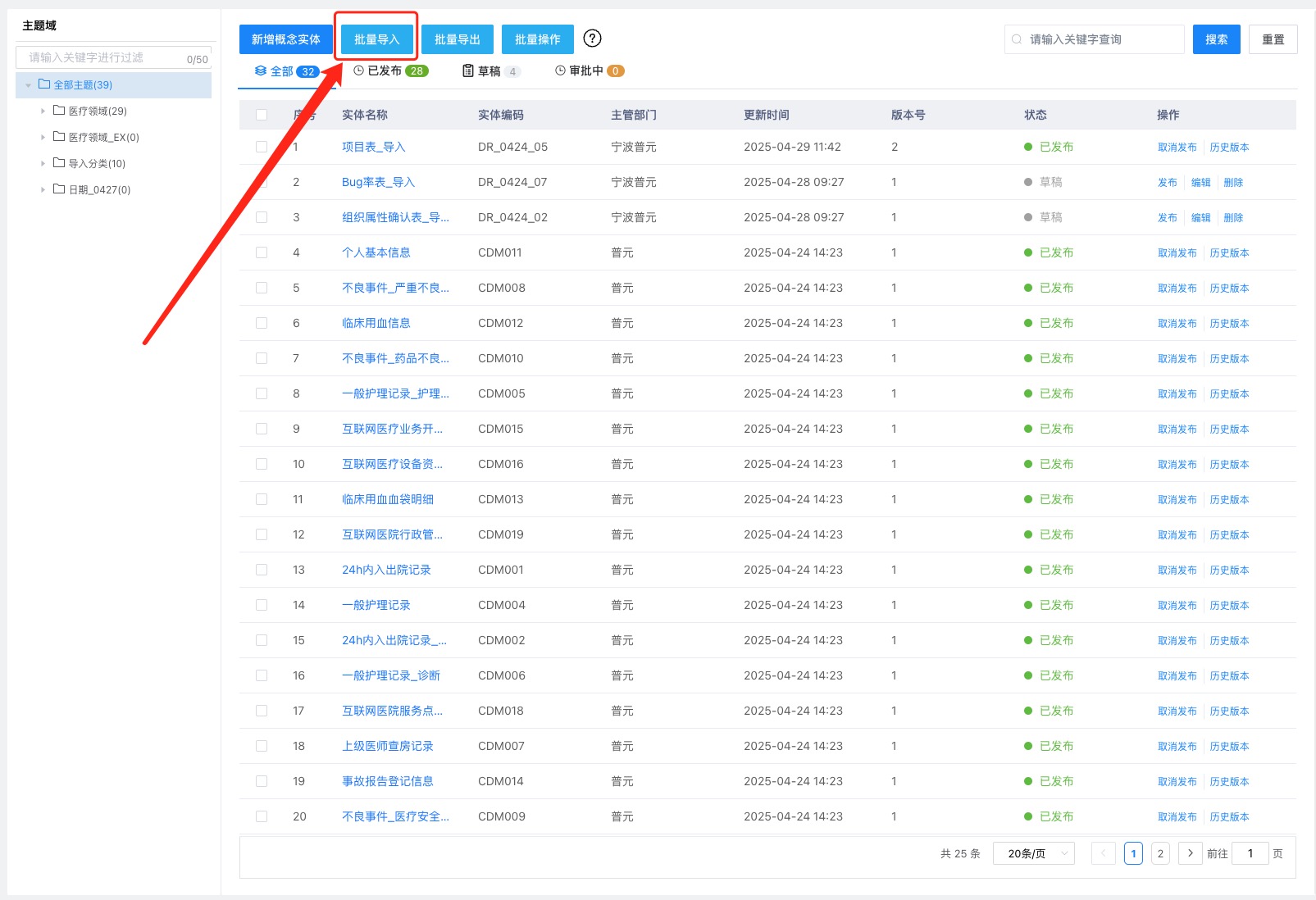
# 步骤三.点击【点击上传】按钮,上传已下载的示例数据。
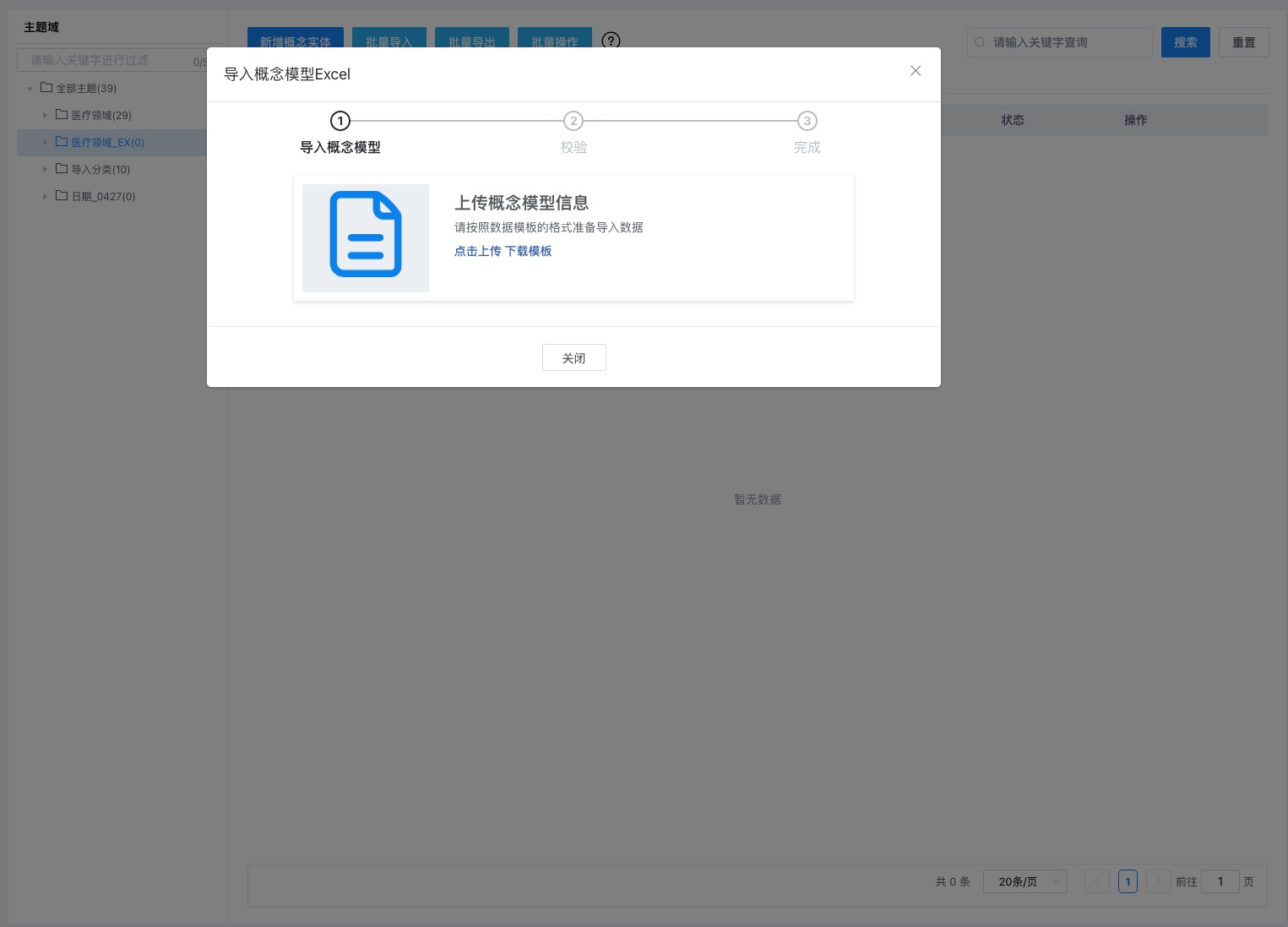
# 步骤四.页面提示解析成功,展示解析后的数据清单。点击【提交】按钮,完成数据导入操作。
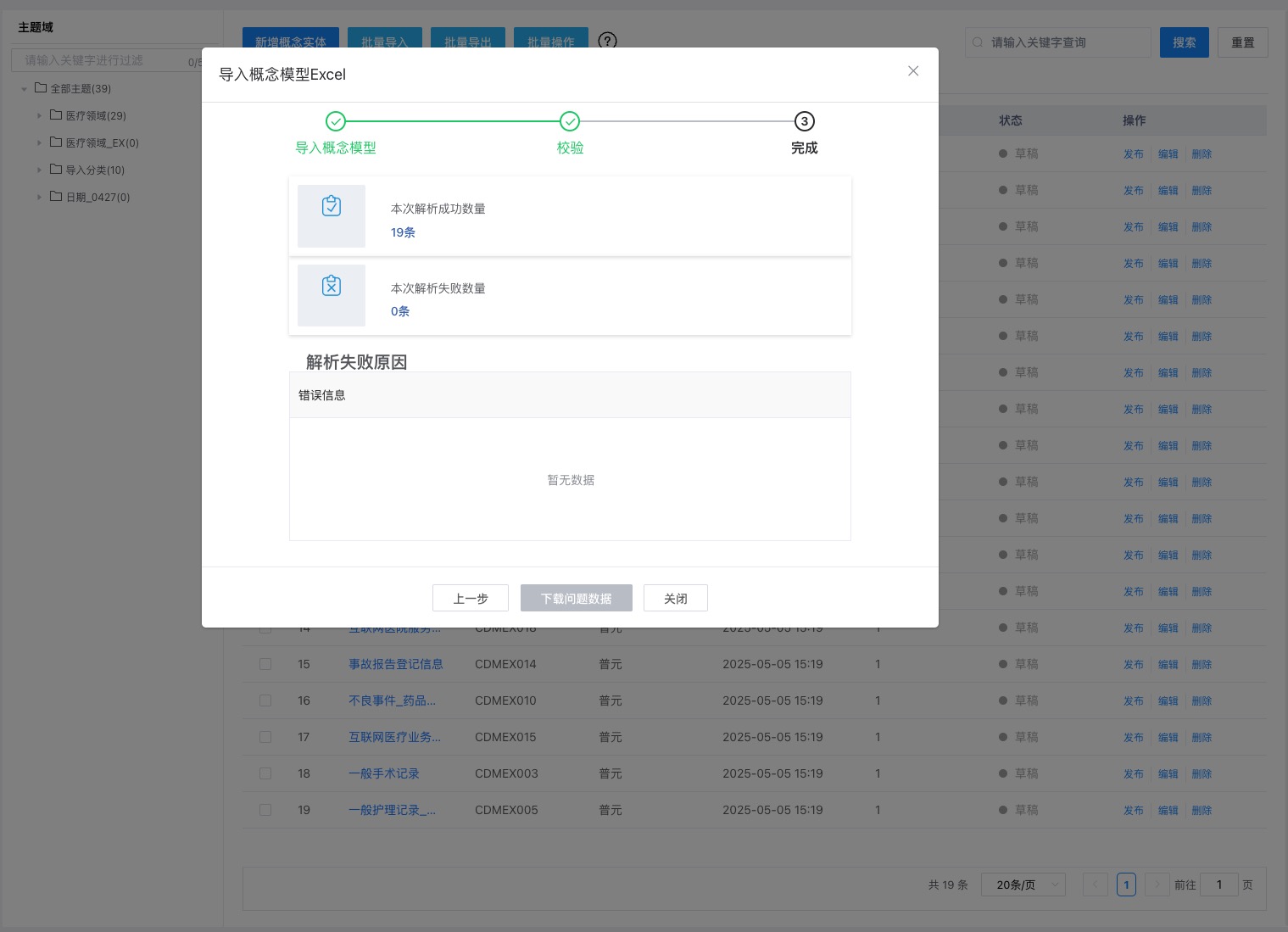
# 步骤五.返回列表页面,查看导入结果。导入后的数据资产默认是“草稿”状态。
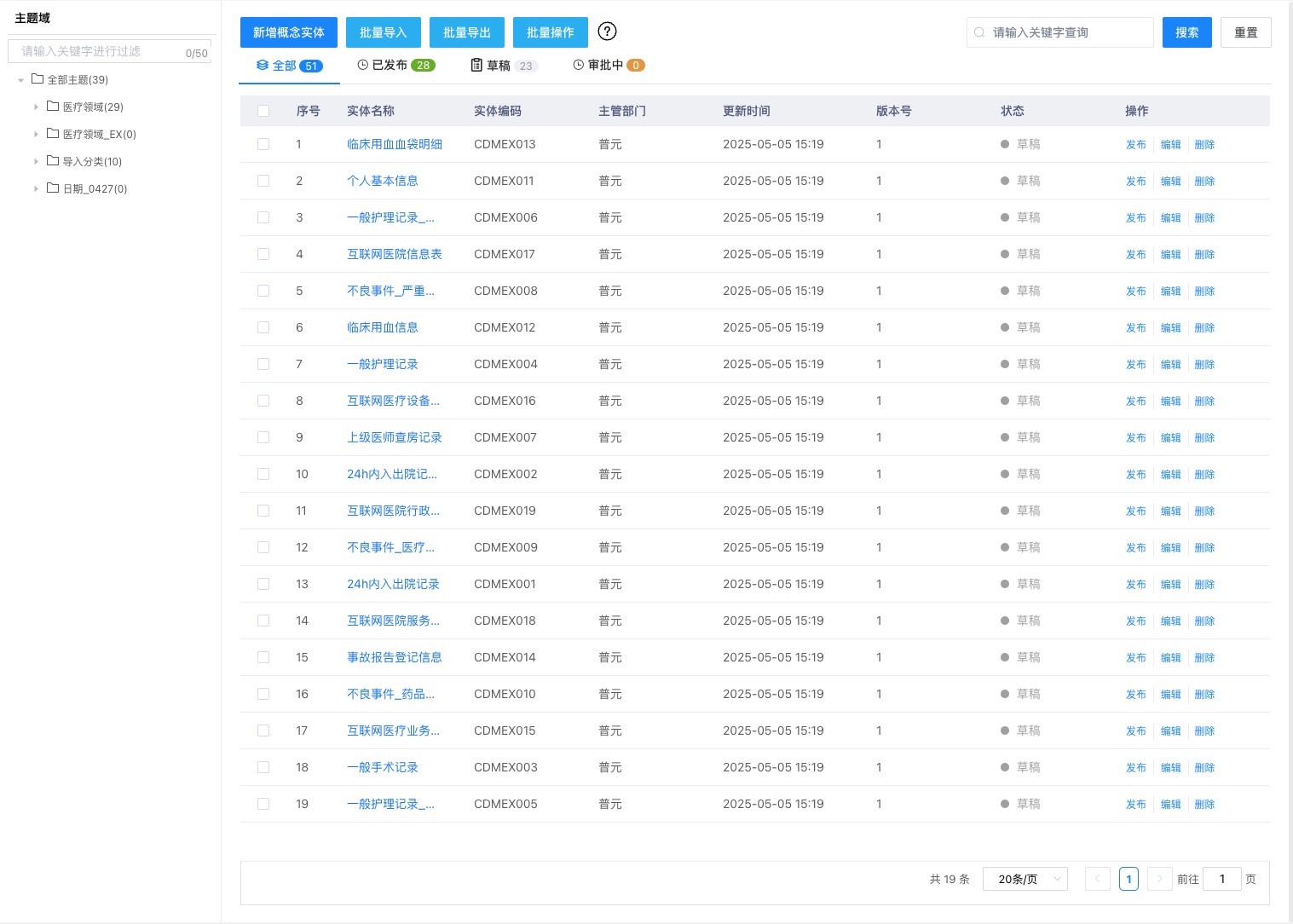
# 步骤六.在列表页面中选中导入的数据资产,点击【批量操作】中的【批量发布】。系统提示“发布成功”,选中的资产状态由“草稿”变更为“已发布”。
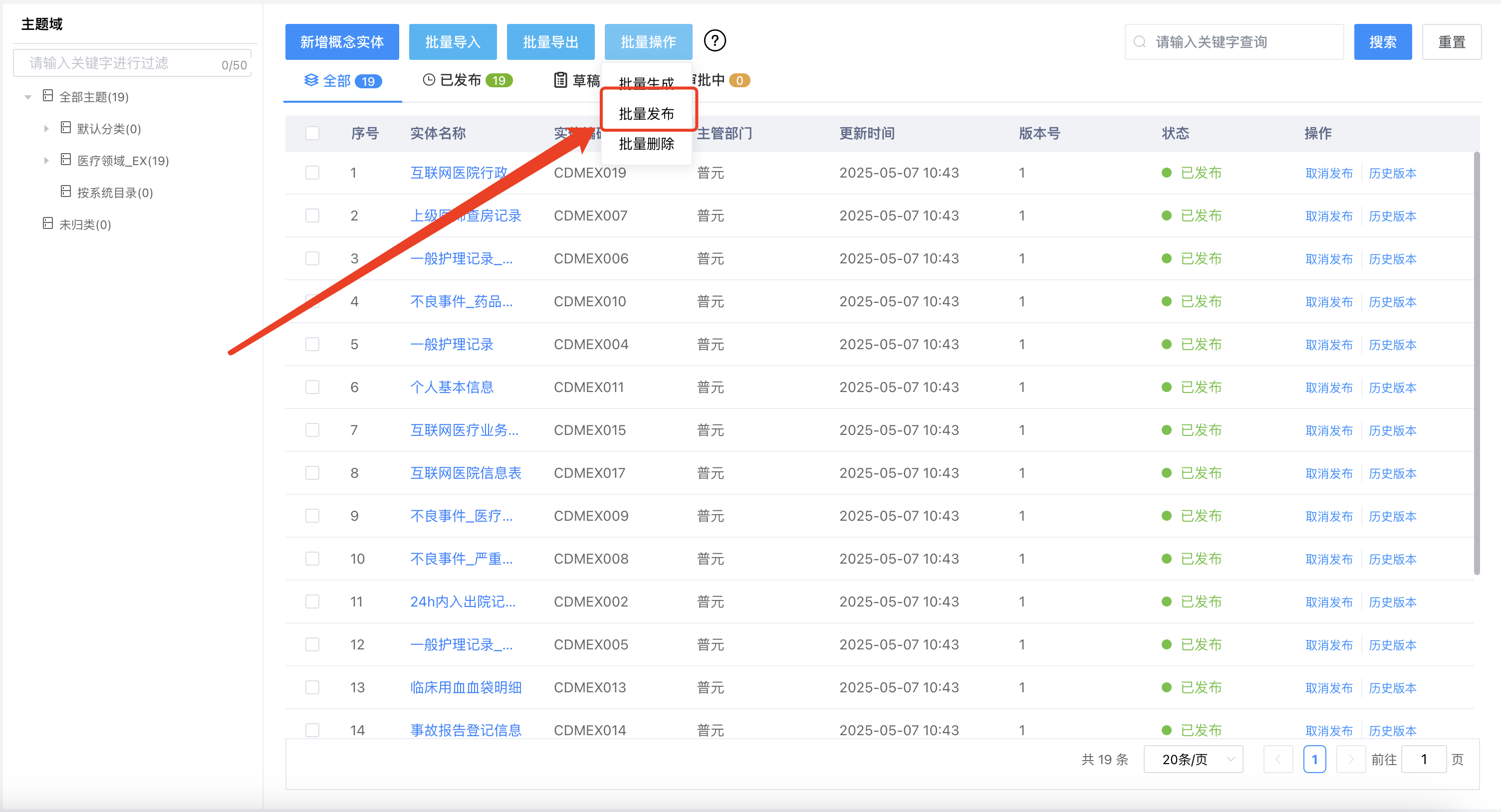
# 第三步:逻辑模型导入(L4-L5)
# 步骤一.下载资产导入模版,整理逻辑实体属性信息(L4-L5)
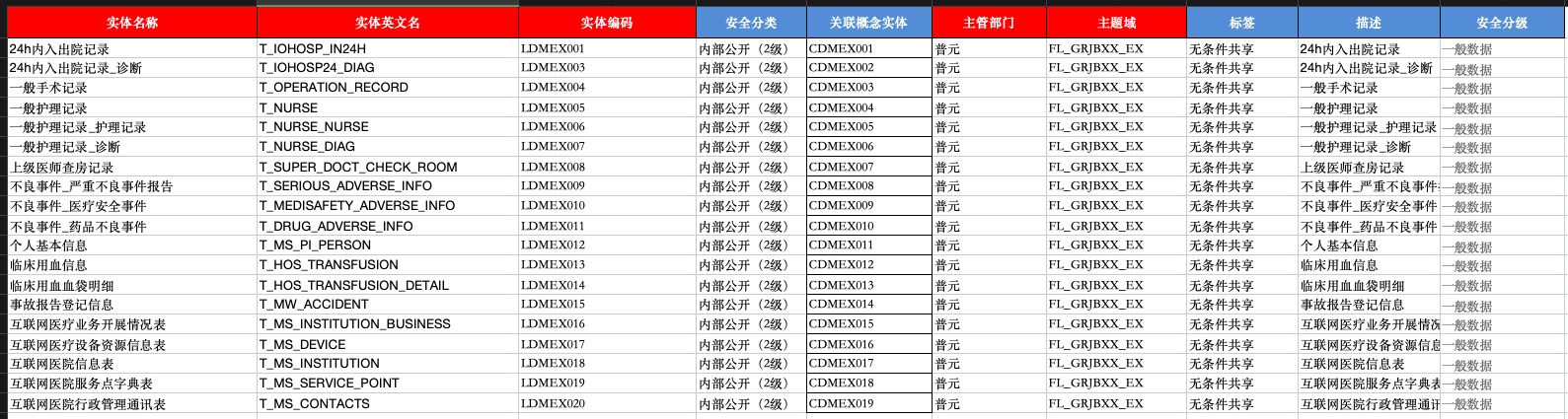
# 步骤二.进入在逻辑模型管理页面,通过批量导入功能实现示例数据的快速导入。
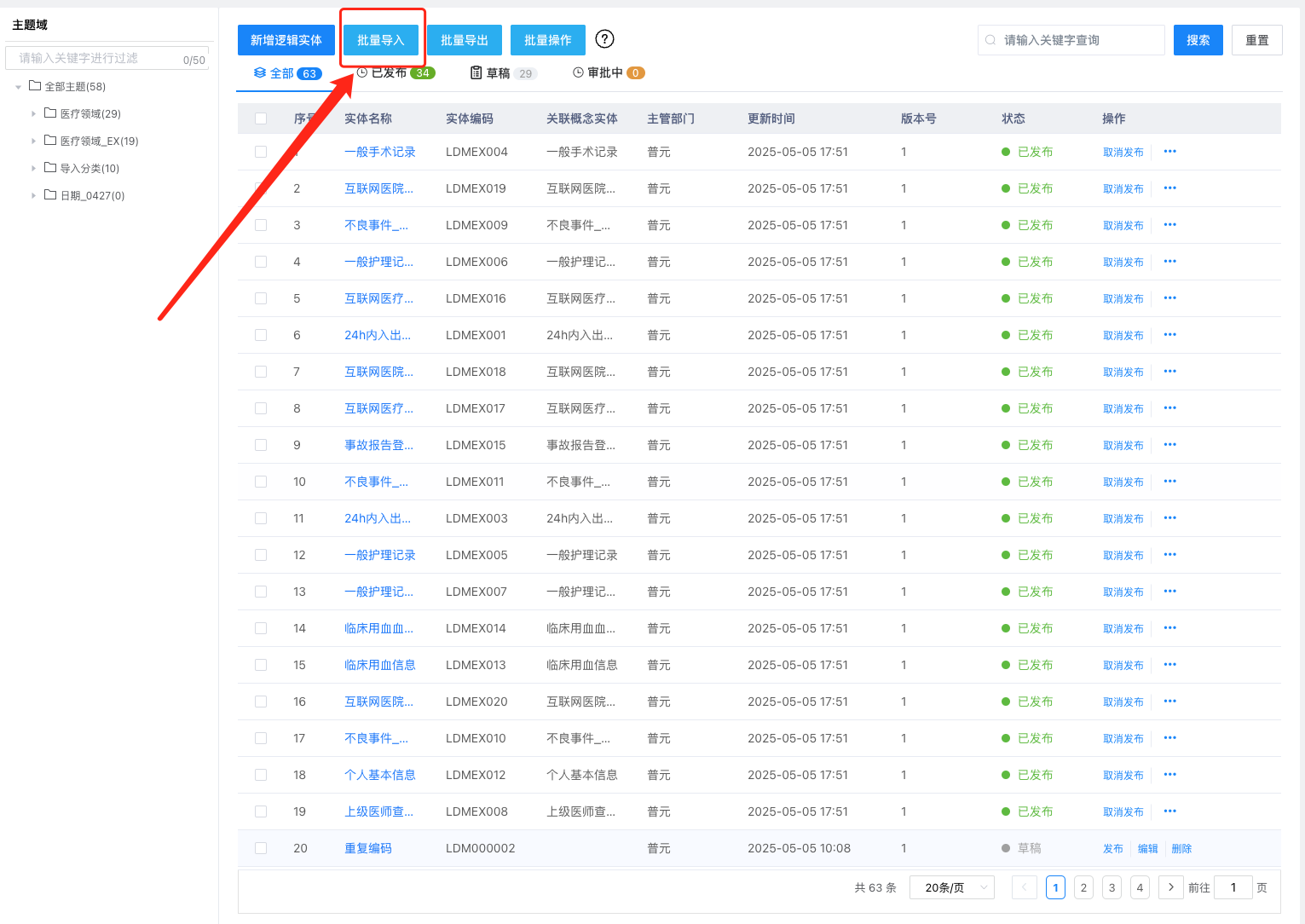
# 步骤三.点击【点击上传】按钮,上传已下载的示例数据。
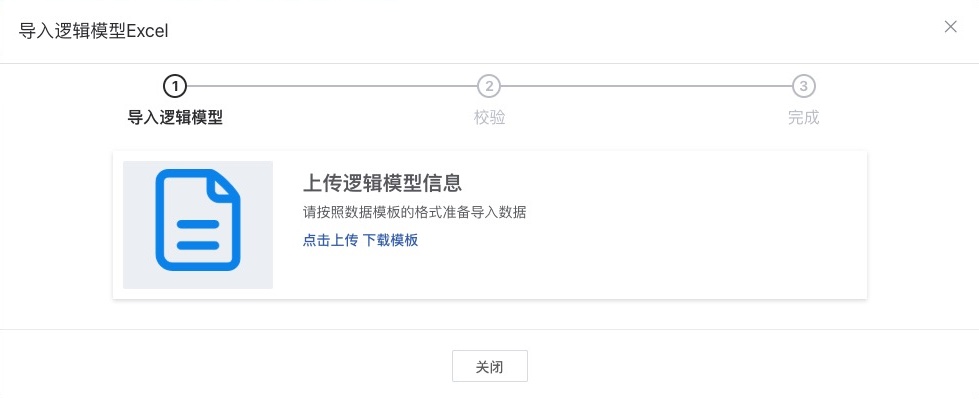
# 步骤四.页面提示解析成功,展示解析后的数据清单。点击【提交】按钮,完成数据导入操作。
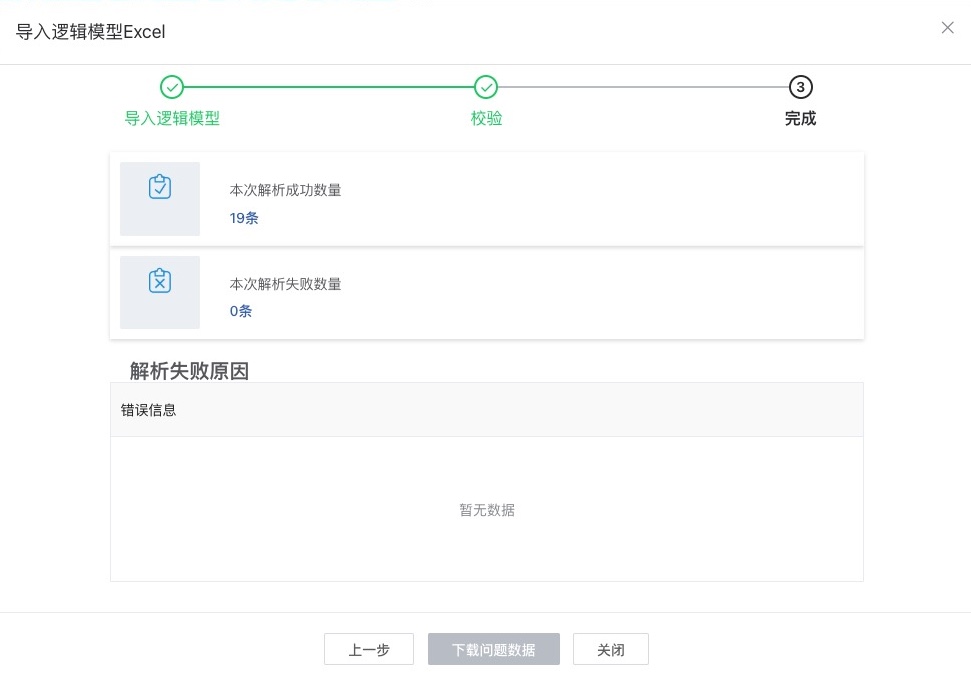
# 步骤五.返回列表页面,查看导入结果。导入后的数据资产默认是“草稿”状态。
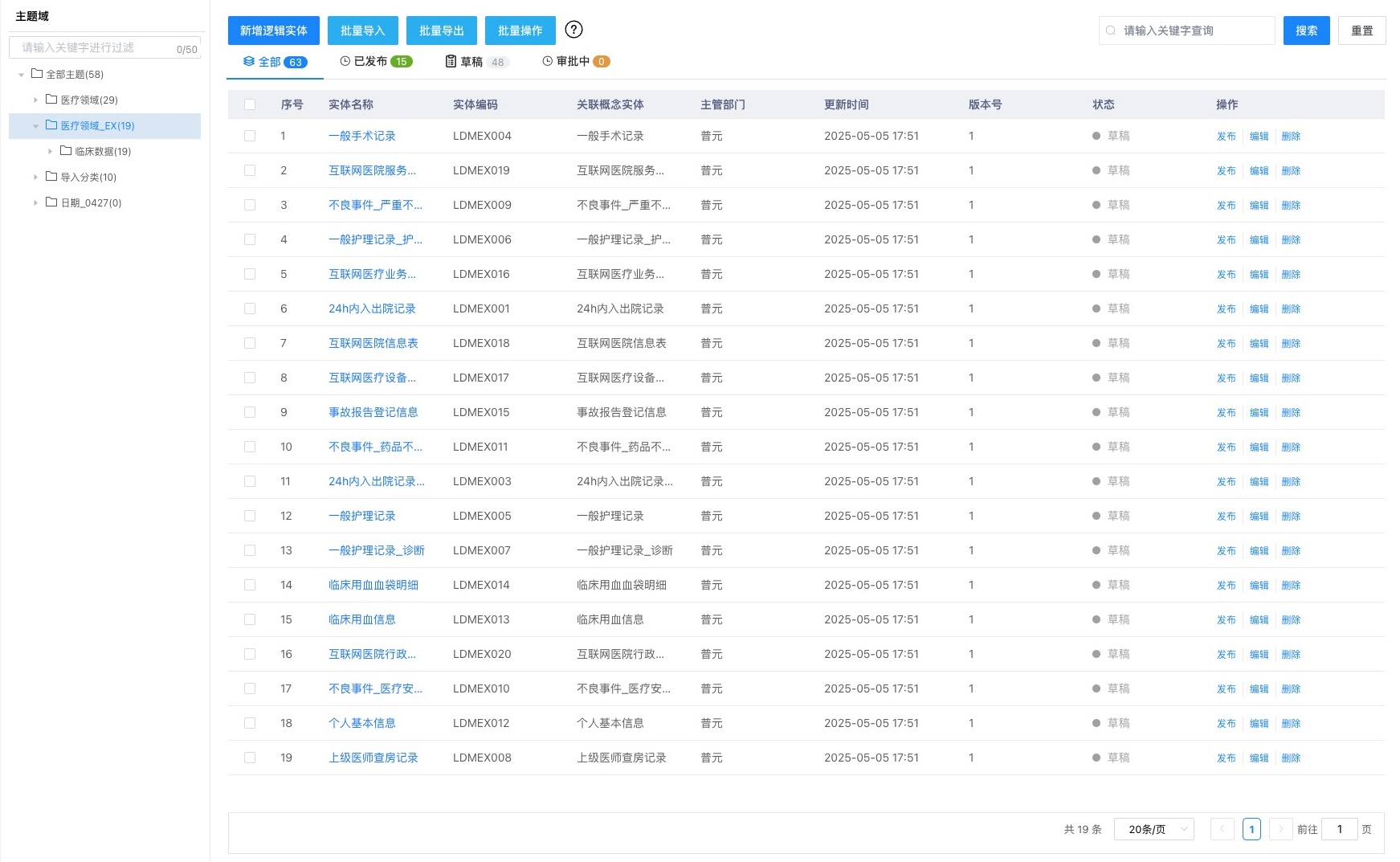
# 步骤六.在列表页面中选中导入的数据资产,点击【批量操作】中的【批量发布】。系统提示“发布成功”,选中的资产状态由“草稿”变更为“已发布”。
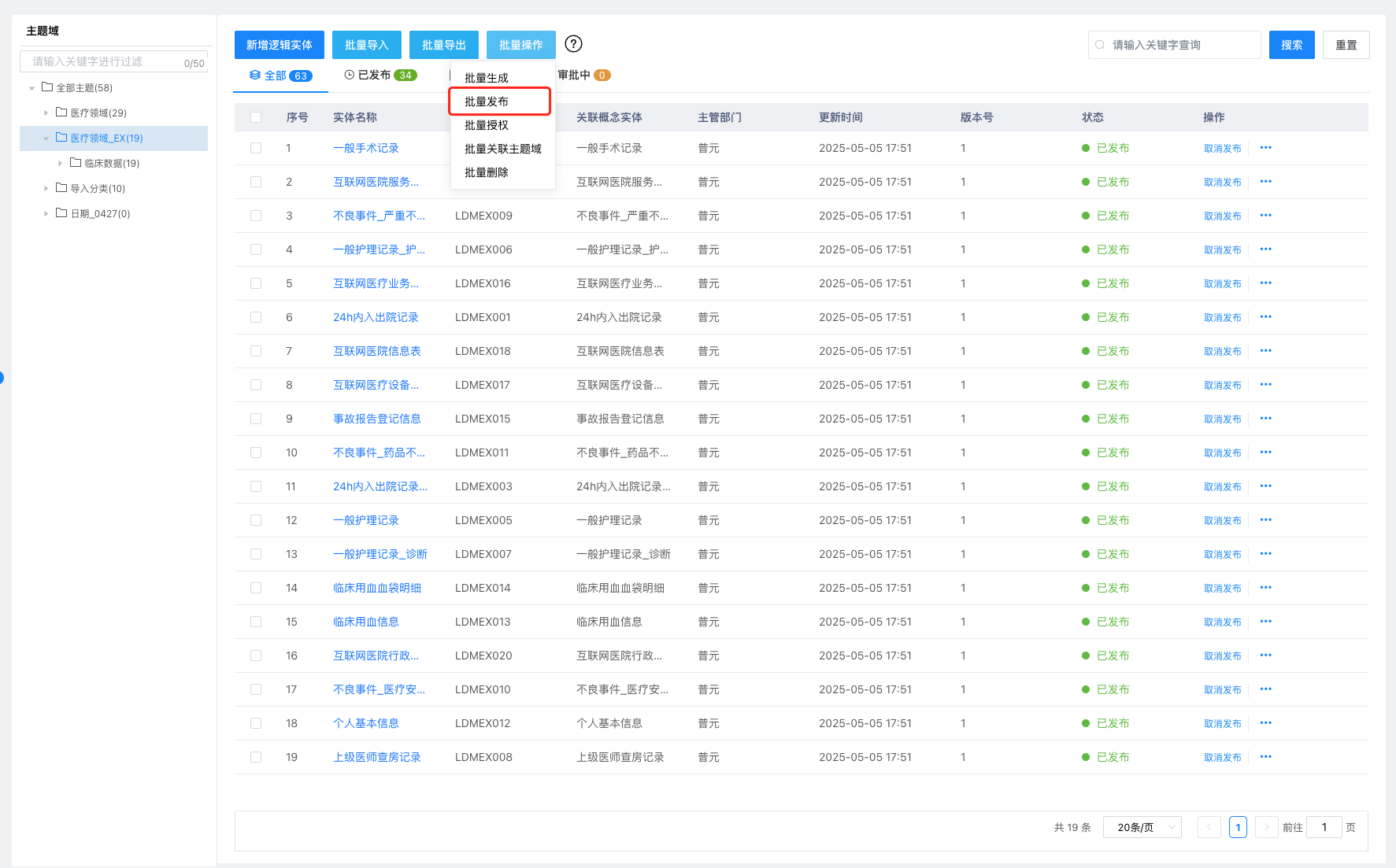
# 第四步:查看结果
# 步骤一:在业务门户首页查看主题分类
在业务门户通过主题分类可以平台所有的 L1-主题域分组。
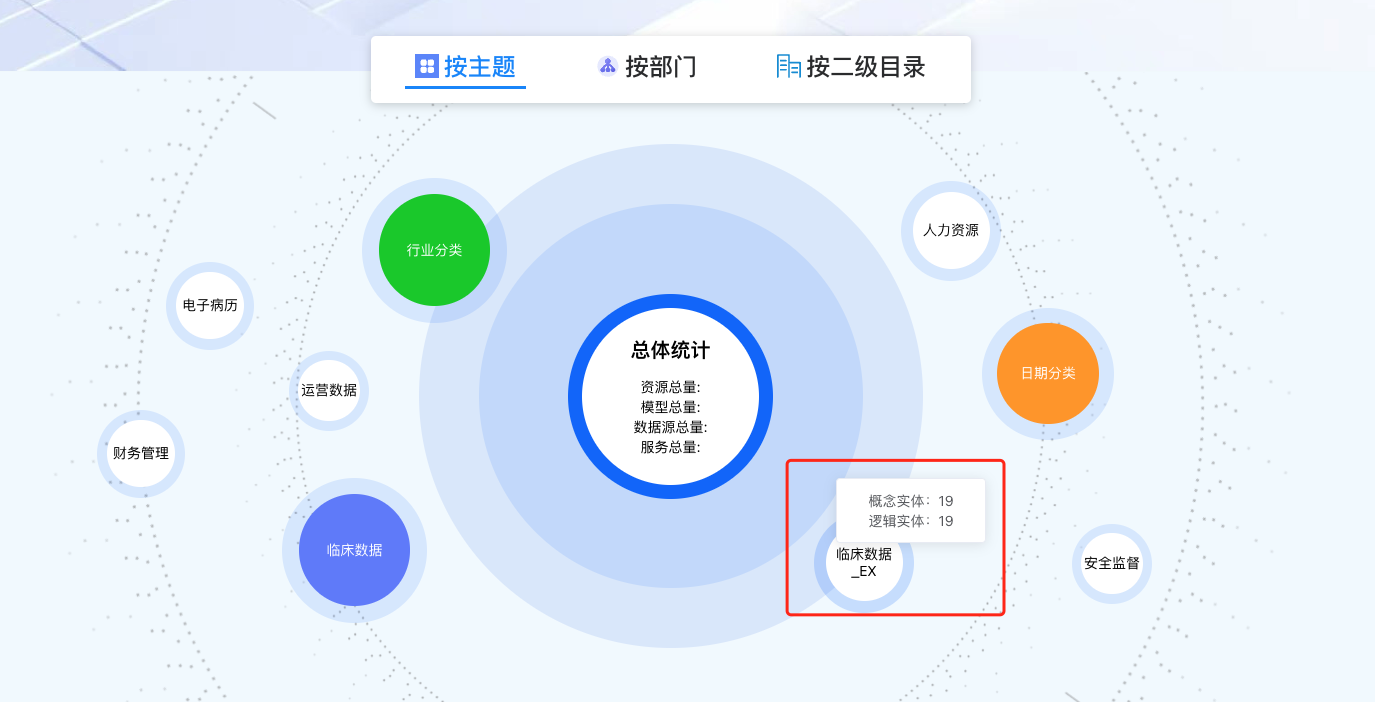
# 步骤二:点击主题分类查看主题详情

# 步骤三:点击业务对象查看概念实体详情
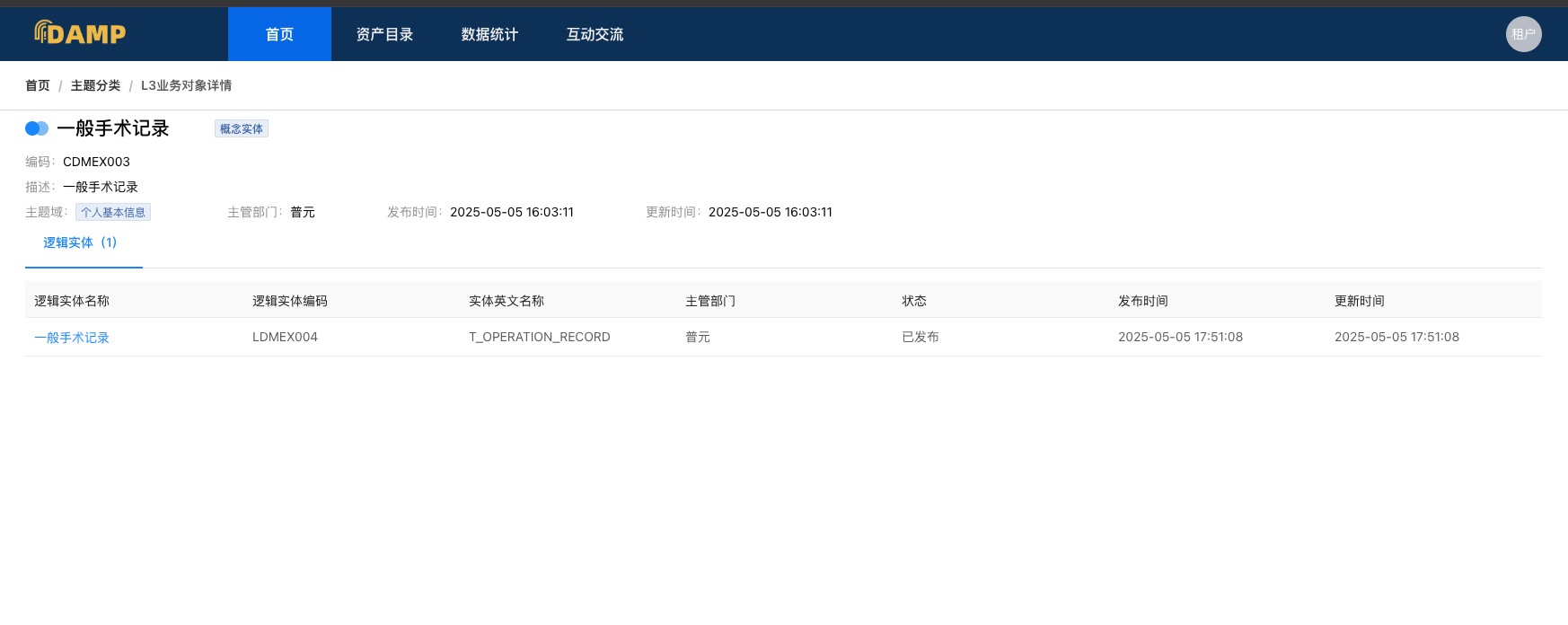
# 步骤三:点击列表中逻辑实体打开逻辑实体详情页面
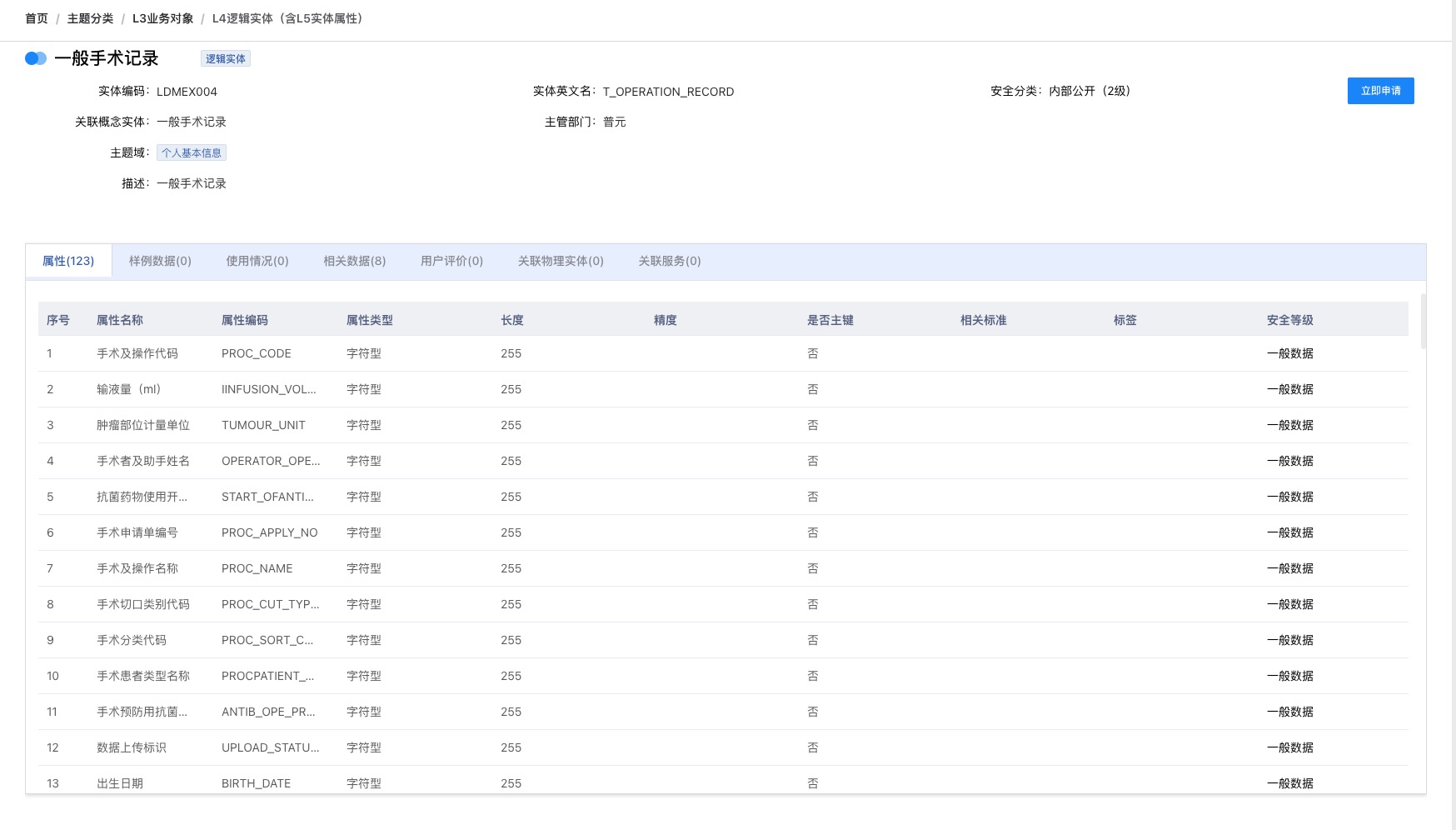
← 概述 数据治理:基于标准的数据治理 →